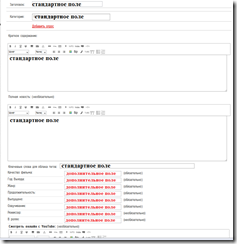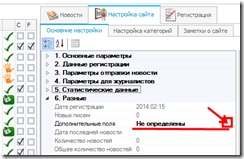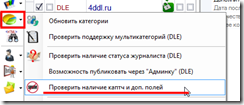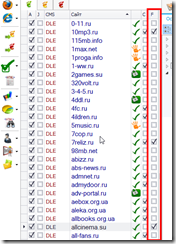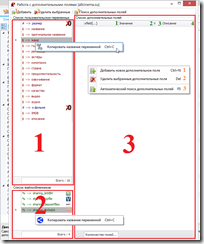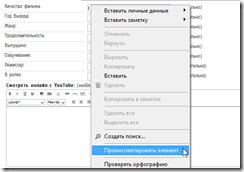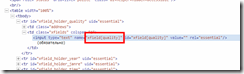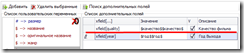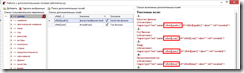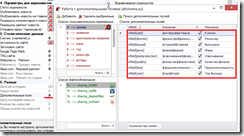Поиск и настройка дополнительных полей на форме добавления новостей
 Почему всё так сложно и не однообразно? Данного урока могло бы и не быть, если бы "великие умы" не придумали дополнительные поля на форме добавления новостей, спасибо нашим русским программистам.
Почему всё так сложно и не однообразно? Данного урока могло бы и не быть, если бы "великие умы" не придумали дополнительные поля на форме добавления новостей, спасибо нашим русским программистам.
Чаще всего в большинстве случаев они рекомендованы к заполнению, а иногда и вовсе обязательны, не заполнив обязательное поле новость не сможет отправиться на сайт, вот огорчение то какое.
Придётся и тут остановиться, и применить чудо технику, работы с дополнительными полями. Для начала приведу пример, кто такие эти дополнительные поля, на скриншоте ниже показана форма добавления новостей одного из таких "не однообразных" сайтов.
Как бы не было грустно, но таких DLE сайтов в интернете большое количество, а не обращать на них внимание просто не простительно, т.к. многие из них являются очень "старыми" и посещаемыми порталами.
В программе предусмотрен уникальный механизм поиска дополнительных полей и работы с ними, предусмотрено много автоматических функций, поэтому не огорчайтесь, всё настроим быстро и качественно, а главное любой "школьник" разберётся, ибо все сделано так просто, что проще быть уже не может, хотя нет может – кнопка "Бабло" где-нибудь вверху на панели справа (Мы подумаем над этой кнопкой, и возможно в следующих версиях программы Вы сможете её использовать).
Лирическое отступление сделано, теперь ближе к делу. Для работы с дополнительными полями Вы должны открыть вкладку "Настройки сайта" и на этой вкладке перейти на вкладку "Основные настройки", в первой колонке, почти в самом низу есть маленькая кнопочка для открытия формы редактирования дополнительных полей, смотрим на скриншоте ниже
Щелкаем на "не видимую" кнопочку для открытия "Редактора дополнительных полей". По умолчанию, для сайта дополнительные поля не настроены, и в настройках указано что дополнительные поля "Не определены".
Чуть не забыл, как узнать есть на сайте дополнительные поля или нет, очень просто, используем одну из функций "Рабочего анализа", а конкретней "Проверить наличие каптч и доп. полей"
Начнёт все "бегать и дребезжать", в общем, после завершения анализа нужно использовать данные колонки "F" (от англ. Field — поле).
ВАЖНО: данная функция анализа не различает обязательные они или нет, а просто определяет их наличие, полный анализ доп. Полей можно провести используя "Редактор доп. полей".
Давайте, рассмотрим работу с дополнительными полями на примере сайта allcinema.su, кстати первый скриншот сделан именно с формы добавления новостей этого варезника.
Форма редактирования дополнительных полей изображена на рисунке ниже и как всегда куча циферок с подробным объяснением всех команд.
Окно разделено на три части (таблицы)
"1" – в первой таблице находится список всех пользовательских переменных, которые Вы когда-то создали или ещё создадите.
"2" – аналогичная первой таблице, только в ней загружен список всех созданных Вами файлообменников.
"3" – третья таблица имеет для нас наиболее важное значение, т.к. именно в этой таблице мы будем создавать, удалять и редактировать дополнительные поля.
Основные колонки (поля) из таблицы "3":
"1" – первая колонка хранит названия дополнительных полей, которые используются на сайте. Названия дополнительных полей можно узнать проанализировав HTML код, страницы добавления новостей.
"2" – во второй колонке для каждого дополнительного поля записывается его значение, это как содержимое переменной, только для дополнительного поля.
Причём в качестве содержимого дополнительных полей могут использоваться пользовательские переменные, вот такая иерархия получается. Кроме пользовательских переменных Вы может подставлять и переменные файлообменников, в место них при отправке новости будут подставлены блоки ссылок.
"3" – если в качестве значения для дополнительного поля используется пользовательская переменная или переменная на файлообменник установите здесь галочку, данная мера предпринята для увеличения скорости формирования дополнительных полей при отправке новости на сайты.
"4" – в последней колонке пишите, что хотите хоть телефоны лучших подруг, она создана специально для этих целей, но если подруг нет, можете в поле написать описание, которое характерно для редактируемого дополнительного поля.
Как искать дополнительные поля, да, здесь придётся по потеть, но думаю Вы справитесь.
И как всего три способа, три моё любимое число.
И так, первый способ, идём в свой любимый браузер, у меня опера, предварительно открываем форму добавления новостей, перемещаем указатель мыши в дополнительное поле и нажимаем правую кнопку мыши, в открывшемся меню вызываем команду "Проинспектировать элемент"
На скриншоте выше я пытаюсь определить название дополнительного поля "Качество фильма"
В красном прямоугольнике выделено название дополнительного поля, аналогично Вы может определить названия всех остальных дополнительных полей.
Второй способ – способ тяжелее первого, но если не сработал первый придётся использовать.
Копируем в буфер обмена любую фразу, которая находится вблизи дополнительного поля, для поля "Качество фильма" это и будет "Качество фильма", нажимаем сочетание горячих клавиш "Ctrl+U" что бы показать код HTML страницы, далее "Ctrl+F" для отображения панели поиска, затем нашу любимую "Ctrl+V" и финишируем клавишей "Enter". Если всё сделали правильно результат смотрим на скриншоте ниже.
ВАЖНО: я использую мою любимую оперу, если у Вас другой любимчик, команды могут отличаться, но принцип действия схожий.
В общем результат один и тот же, для сайтов на которых присутствует большое количество дополнительных полей, этот способ может оказаться даже быстрее первого, в общем на вкус и цвет все фломастеры разные, поэтому каждый выбирает способ, лучший для себя.
После того как название дополнительного поля определено, Вы можете добавить его в таблицу, для этого щелкаем по кнопке "1" или используем горячую клавишу "Ctrl+N", осталось внести нужные данные для только, что добавлено дополнительного поля.
На скриншоте видно, что в качестве содержимого дополнительного поля xfield[quality] будет использована пользовательская переменна вида "Вставка и замена" $качество$$качество$, не забываем в колонке "V" ставить галочку, т.к. значением для дополнительного поля будет содержимое пользовательской переменной.
Для быстрой вставки переменных, в содержимое дополнительного поля, используйте горячие клавиши "Ctrl+C" по нужной переменной из таблицы и затем сочетание "Ctrl+V" в поле "Значение" в общем, как в лучших традициях копипастим.
Удаление дополнительных полей можете осуществлять горячей клавишей "Del", предварительно выбрав строки с "не нужными" дополнительными.
Вы спросите, а где же третий способ поиска дополнительных полей, не забыл я, специально оставил няшу на десерт. Нажимаем горячую клавишу "F5" или вызываем команду нажатием кнопок "3" и, о чудо, не нужно использовать оперу, программа всё сделала за сама, результат автоматического поиска дополнительных поле с сайта allcinema.su
Программа в версии 1.0 для DLE сайтов умеет находить все дополнительные поля следующих типов:
— Текстовые поля
— Раскрывающиеся поля
— Многострочные списки
После настройки дополнительных полей, в настройках сайта в место стандартной фразы "Не определены", будет указано количество настроенных дополнительных полей.
Спасибо за внимание! С Уважением, команда KompPoster